
Ver fotos individuales en la app Fotos en la Mac
Puedes hacer doble clic en la miniatura de una foto para verla en tamaño más grande. Después, puedes aumentar o reducir el zoom, marcarla como favorita, editarla y más.
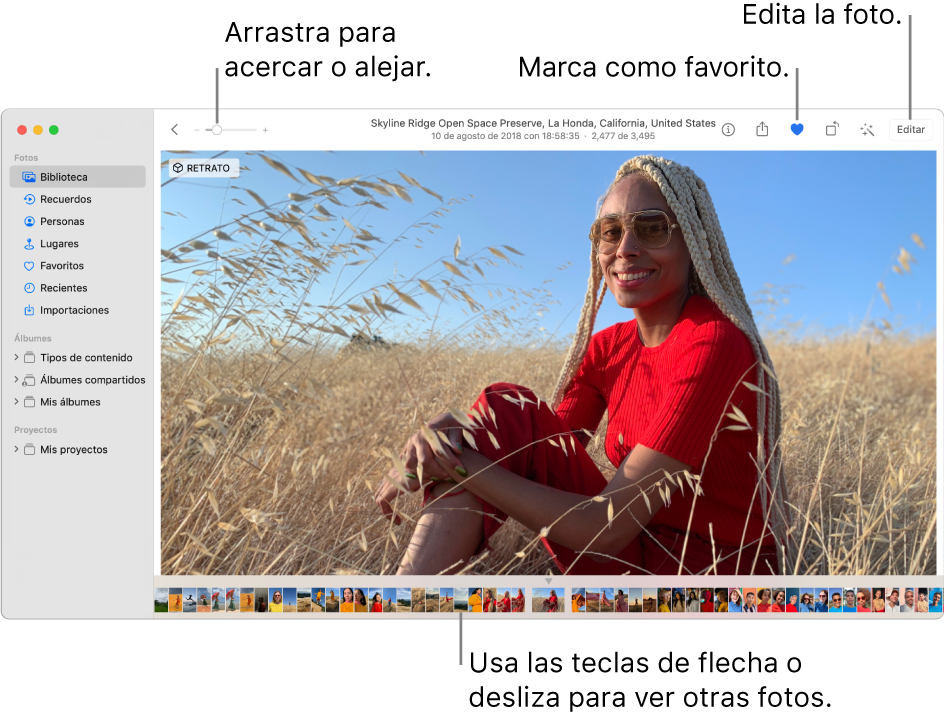
Siri: Di algo como “Abre Fotos.” Descubre cómo preguntarle cosas a Siri.
Ver una foto
En la app Fotos
 en tu Mac, haz doble clic en una miniatura en un álbum, en la vista Días o en la vista “Todas las fotos” para ver una vista ampliada de la miniatura.
en tu Mac, haz doble clic en una miniatura en un álbum, en la vista Días o en la vista “Todas las fotos” para ver una vista ampliada de la miniatura.Consulta “Explorar las fotos por días, meses o años”.
Para acercar o alejar una foto, arrastra el regulador Zoom o junta o separa los dedos en el trackpad. Puedes arrastrar la imagen ampliada para reposicionarla.

Consejo: para ver una foto en pantalla completa sobre un fondo negro, elige Visualización > Ver en pantalla completa. Presiona las teclas de flecha para desplazarte por las fotos. Para salir de la visualización en pantalla completa, mueve el puntero a la parte superior de la pantalla hasta que se muestre la barra de menús y luego elige Visualización > Salir de pantalla completa.
Ver detalles de una foto
Mientras ves las fotos en la app Fotos ![]() en tu Mac, haz una de las siguientes acciones:
en tu Mac, haz una de las siguientes acciones:
Ver la configuración de la cámara: haz clic en el botón Información
 en la barra de herramientas.
en la barra de herramientas.Ver o agregar títulos, leyendas y palabras clave: haz clic en el botón Información
 en la barra de herramientas. Consulta Agregar títulos, subtítulos y más a fotos.
en la barra de herramientas. Consulta Agregar títulos, subtítulos y más a fotos.Ver más fotos de personas en la foto: desplázate hacia abajo, a Personas, para ver a las personas identificadas en la foto. Haz doble clic en la cara de una persona para ver otras fotos de esa persona. Consulta “Encontrar e identificar fotos de personas”.
Ver el lugar en el que se tomó una foto: desplázate hacia abajo a la sección Lugares. Haz clic en “Fotos cercanas” para ver otras fotos en ubicaciones cercanas. Consulta "Ver fotos por ubicación".
Moverse entre fotos
Puedes navegar fácilmente por las fotos. En la app Fotos ![]() en tu Mac, realiza una de las siguientes operaciones:
en tu Mac, realiza una de las siguientes operaciones:
Presiona las teclas de flecha o desliza dos dedos hacia la izquierda o la derecha.
Haz clic en la fila de miniaturas debajo de la foto actual para pasar rápidamente a otra foto. Si no aparecen las miniaturas, elige Visualización > Mostrar miniaturas.
Reproducir una Live Photo
En algunos modelos del iPhone puedes grabar Live Photos, que capturan una imagen fija y un video corto que muestra los momentos del antes y después de la imagen.

En la app Fotos ![]() de tu Mac, realiza una de las siguientes operaciones:
de tu Mac, realiza una de las siguientes operaciones:
Coloca el puntero sobre la miniatura de una Live Photo.
Haz doble clic en la miniatura de una Live Photo para ampliarla y luego coloca el puntero sobre el indicador de Live Photo.
Si haces doble clic sobre una Live Photo que tiene el efecto Loop, Rebote o "Exposición prolongada", la Live Photo se reproduce inmediatamente.
Para obtener información sobre cómo editar Live Photos o convertirlas en imágenes estáticas, consulta Cambiar una Live Photo.